Kako staviti riječ i datum u Word. Kako umetnuti datum i vrijeme u dokument Microsoft Word.
Kako umetnuti datum u Word? Uređivač teksta Word ima takve funkcije koje su potrebne samo prilikom izrade poslovnih dokumenata. Ali to ne znači da uopće nisu potrebni. Koliko je potrebno! Napokon, upravo na sitnice trošimo većinu vremena i živaca. Stalno se sjećamo što moramo raditi, ali ako rijetko nešto moramo učiniti, sjećanje nas često iznevjeri. Stoga, ako se nešto učini jednom, najvjerojatnije će biti potrebno više. U takvim je slučajevima bolje ne biti lijen i zapisivati \u200b\u200bsvoje postupke u neku bilježnicu. Uzmi barem takvu sitnicu kao umetanje datuma u Word.
Ako vam se ne sviđaju fotografije koje su vam predstavljene, odaberite onu koja je najbliža onome što želite, a zatim je promijenite u dijaloškom okviru Umetni polje. Datum također možete podijeliti u više polja. Primjeri prvog razloga. Imajte na umu da se marže u zaglavljima i podnožjima ne ažuriraju na isti način kao što je predvidljivo.
U odjeljku "Polja". Ako pokušavate stvoriti prilagođeni format za datum u polju mrežnog obrasca, pogledajte Kako stvoriti izvorne datume u poljima obrasca. Izbornik sadrži sljedeće izbornike koji uključuju alatnu traku s dolje prikazanim izbornicima. To vam omogućuje pristup brojnim od ovih polja u različitim formatima.
U tome nema ništa komplicirano.
Možete brzo umetnuti datum u sve verzije Worda samo jednim pritiskom određenih tipki na tipkovnici. Ovo su čarobni ključevi:
Alt + Shift + D
Treba pritisnuti ove tipke istovremeno, a datum će se odmah pojaviti na mjestu na kojem ste imali pokazivač.
Ali ako niste zadovoljni formatom koji se automatski pojavljuje, onda se morate malo oznojiti.
Prva metoda stavlja statični datum u dokumentu; Odnosno, datum se ne mijenja kad se dan promijeni. Druga metoda čini datum dinamičnim. Na primjer, kada sutra otvorite dokument, datum će biti prikazan sutra. Da biste dodali statični datum, učinite jedno od sljedećeg:
Pojavljuje se alatna traka Top & Top. podnožjes ”, a zaglavlja i podnožja na stranici označeni su isprekidanim crtama.
- Datum će biti umetnut u vaš dokument na mjestu kursora.
- Ovo će promijeniti datum za svaki dan.
- Na izborniku Pogled odaberite Zaglavlje i podnožje.
Umetnite datum uWord 2003
Postavljamo kursor na mjesto gdje trebamo umetnuti datum;
Otvorite karticu u izborniku Umetnuti i odaberite stavku Datum i vrijeme ;
U sljedećem istoimenom prozoru Datum i vrijeme u prozoru formata odaberite željeni format, označite donji okvir Ažurirajte automatski i pritisnite tipku u redu ;
Sada želite ispisati adresu pošiljatelja na vrhu svake stranice. Na dnu svake stranice želite prikazati svoje bankovne podatke. Zaglavlja i podnožja područja su na vrhu i na dnu dokumenta koja možete koristiti za predstavljanje podataka koje želite prikazati na svakoj stranici dokumenta. U oba područja možete postaviti tekst ili grafiku. Ta područja možete koristiti za predstavljanje, na primjer, podrijetla dokumenta, bankovnih podataka, logotipa tvrtke, broja stranice, datuma ili naziva datoteke dokumenta.
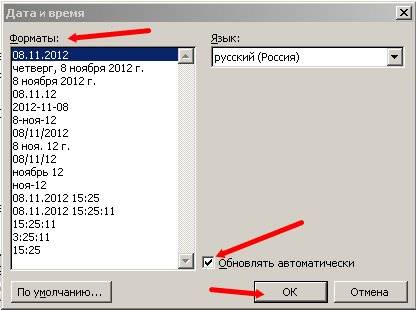
U slučaju da vam treba samo datum dokumenta, označite okvir Ažurirajte automatski nemojte postavljati, inače će se promijeniti na trenutnu svaki put kada otvorite dokument;
U Word 2007 i 2010 datum se postavlja kroz zaglavlja i podnožja. Da biste to učinili, morate otvoriti karticu u gornjem izborniku Umetnuti i tamo naći Zaglavlja i podnožja ... Postavite svoje omiljeno zaglavlje i unesite datum.
Otvorit će se sljedeći direktorij za odabir. Tada možete unijeti željeni tekst ili umetnuti druge elemente. Istu biste opciju koristili ako vaš dokument već ima naslov koji želite pregledati, tj. uredi ili promijeni.
Svi resursi koje morate umetnuti i urediti u glavni dio dokumenta također su dostupni ovdje. Kada ste zadovoljni zaglavljem, možete se prebaciti na podnožje. Mogu biti statički ili dinamički ažurirani.
Pokazat ćemo vam kako to učiniti u ovom vodiču. Još dva prečaca ažuriraju ili urezuju unos. Dinamički datum, na primjer, koristan je za uzorke slova, statično vrijeme za dokumentaciju. Napomena: Datum i vrijeme zadani su dinamički, stoga ažurirajte čim otvorite datoteku.
U tom pogledu star sam Word 2003 sviđa mi se više. Kao što je sve razumljivije i ljudskije.
Ovdje je neugodan način umetanja datuma u Riječ .
Zamjena trenutnog datuma i vremena u dokumentu može biti potrebna iz nekoliko razloga. Možda biste željeli umetnuti datum u e-poštu ili ga dodati u zaglavlje ili podnožje. Bez obzira na prigodu, možete jednostavno umetnuti datum i vrijeme word dokument.
Od ovog trenutka snimanje ostaje isto kao i pri svakom ponovnom pokretanju. Stalno koristite polja, uglavnom ne znajući to. Kad smo već kod sjena: da biste lako prepoznali gdje je dokument, uključite sjenčanje okvira. Funkcije polja i prekidači Da bismo bolje razumjeli kako polja rade, pobliže ćemo pogledati funkcije polja s primjerom. Ako želite odmah slijediti ove korake na računalu, prvo stvorite prazan dokument i umetnite polje za datum. Ovaj prozor trebat će vam i u svim sljedećim primjerima.
Na primjer, možete birati između različitih formata datuma. Odaberite željeni format i ponovo zatvorite dijaloški okvir. Prema zadanim postavkama dodan je i gumb Objedini format. To uzrokuje zadržavanje dodijeljenog oblikovanja čak i tijekom ažuriranja. Ako to ne želite, poništite potvrdni okvir "Zadrži formatiranje pri ažuriranju". Međutim, lišite se vrlo praktične funkcije.
Ako želite da se datum i vrijeme automatski ažuriraju kada otvorite ili ispišete dokument, umetnite ga kao automatski ažurirano polje. Polje se može ručno ažurirati u bilo kojem trenutku.
Da biste umetnuli datum i vrijeme u dokument, stvorite novi ili otvorite postojeći Wordov dokument i idite na karticu Umetnuti (Umetnuti).
Da biste pronašli kontrole
Sada je prikazan trenutni datum čisti škriljevac... Ručno uvođenje terenskih funkcija obično je previše glomazno. To je vjerojatno zbog činjenice da su dostupni samo putem kartice razvojnih alata na traci izbornika. Problem je što se ova kartica ne pojavljuje u izvornim postavkama.
Spremni ste za prilagodbu postavki kontrole. Odaberite datum od datuma odabira. Zadržite pokazivač iznad ikone u grupi Kontrole i pojavit će se kratki opis svake ikone. Na primjer, kontrola sadržaja alata za odabir datuma stvara rezervirano mjesto pomoću kojeg možete odabrati datum iz kalendara.
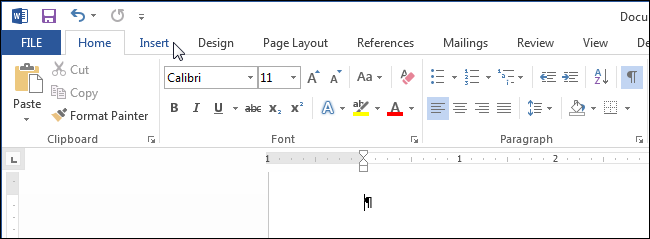
U odjeljku Tekst (Tekst) kliknite gumb Datum i vrijeme (Datum vrijeme).

Bilješka: Možda ćete trebati proširiti Wordov prozor da biste vidjeli gumb na vrpci. Datum i vrijeme (Datum vrijeme). Ako ne možete proširiti prozor, morat ćete potražiti gumb s takvom ikonom kao što je prikazano na donjoj slici. Kad na vrpci nema dovoljno mjesta za cijeli gumb, prikazuje se samo njegova ikona.
Kliknite ikonu da biste dodali ovu stavku u svoj dokument. Ako isključite način dizajna, vidjet ćete okvir s nazivom "Kliknite ovdje za unos datuma." Kalendar se pojavljuje kad na dokumentu kliknete strelicu prema dolje. Alat za odabir datuma sadrži nekoliko korisnih postavki koje možete prilagoditi. Pritisnite ponovno način dizajna da biste to vidjeli. Kliknite kontrolu za odabir datuma, a zatim kliknite gumb Svojstva. U prozoru koji se otvori možete definirati format u kojem će datum biti prikazan, na primjer, može se objaviti naziv mjeseca.

Otvorit će se dijaloški okvir Datum i vrijeme (Datum i vrijeme). S ponuđenog popisa odaberite format datuma ili vremena (ili oboje). Da biste automatski ažurirali datum i vrijeme, potvrdite okvir pored Ažurirajte automatski (Ažuriranje automatski). Kliknite na u redu.
Dodajte kontrolu za unos teksta
Svojstva također možete koristiti da biste utvrdili da se ova kontrola ne može ukloniti. Ili dodajte naslov u ovo polje kako bi korisnik znao čemu služi polje. Ako koristite dosljedne stilove i promijenite stil, oblikovanje datuma automatski će se promijeniti kako bi odražavalo novi stil. Tekstualni kontekst sadržaja stvara tekstualno polje na određenom mjestu u dokumentu na koje korisnik može pisati. Možete unaprijed oblikovati tekst u ovom polju i koristiti određeni stil.
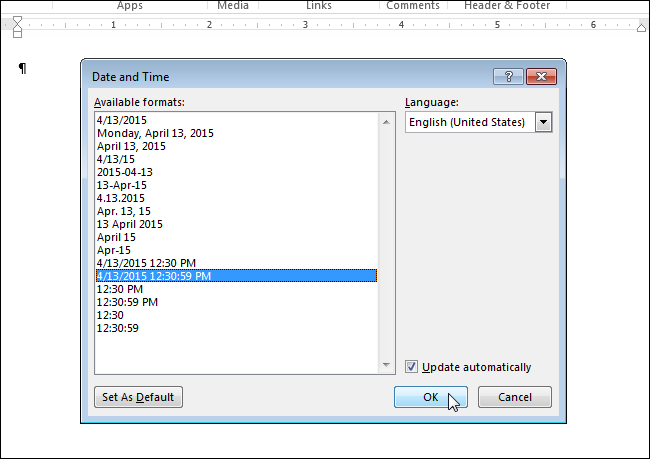
Datum i / ili vrijeme bit će umetnuti u dokument. Ako se odlučite za automatsko ažuriranje, oni će biti umetnuti kao polje. Ako stavite kursor u polje, gumb će se pojaviti na vrhu. Osvježiti (Ažuriranje), što vam omogućuje ručno ažuriranje vrijednosti polja u bilo kojem trenutku. Ako se pokazivač ne nalazi u polju, možete ga ažurirati pritiskom na F9.
Kad korisnik u polje unese tekst, on će se pojaviti u stilu po vašem izboru. Prekidač linije možete ostaviti aktivnim ili deaktiviranim. Polje također možete zaključati tako da se ne može izbrisati ili možete automatski izbrisati tekstualno polje nakon što ga uredite. To, međutim, ne znači da slovo nestaje, ali samo mogućnost unosa nije dopuštena.
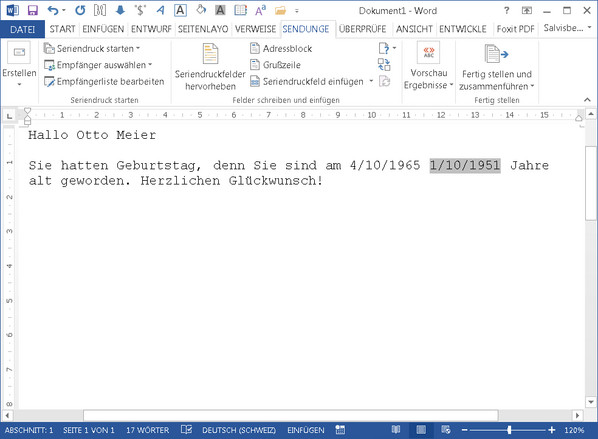
Dodajte polja za ispis kao i obično, uključujući polja s datumima. Zatim idite na polje Datum ili Dob u predlošku slova i kliknite desnu tipku miša. U kontekstnom izborniku odaberite Funkcije polja. Sada ćete vidjeti okvir sive pozadine u kojem postavite pokazivač na kraj okvira, odmah nakon zadnjeg slova, ali prije zatvaranja zagrade.
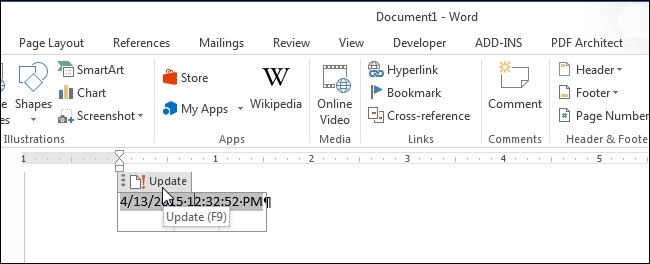
Ako jednog dana automatsko ažuriranje datum i vrijeme koji vam više nisu potrebni, označite polje ili stavite kursor u njega i pritisnite Ctrl + Shift + F9da se odveže polje. Bilo bi pametno ažurirati polje tako da sadrži trenutni datum i vrijeme prije uklanjanja veze.

Sada ponovo pritisnite desnu tipku miša da sakrijete funkcije polja. 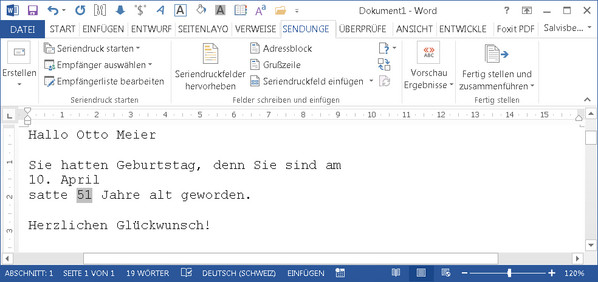
Česti obrasci koji se koriste u dopisivanju u Švicarskoj. Bilješka. Ako želite zadržati nulu svaki dan i mjesec, ova polja morate navesti u dvije znamenke. Kôd možete prilagoditi formatu datuma prema vašim potrebama.
U 4 koraka do individualno prilagođenog formata datuma
Ako više volite datum u drugom formatu - na primjer, "petak, veljača". Tada morate zasebno postaviti željeni format datuma. Sigurnosni upit pojavit će se ako želite prihvatiti odabrani format datuma. Tada možete jednostavno umetnuti datumsku oznaku desnom tipkovnom prečicom i uštedjeti puno posla.